首页 > 如何使用Chrome浏览器分析网页加载的瓶颈
如何使用Chrome浏览器分析网页加载的瓶颈
来源:Chrome浏览器官网时间:2025-04-25
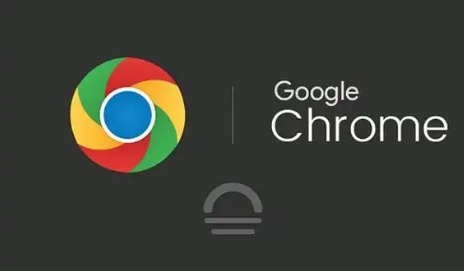
打开开发者工具
首先,在Chrome浏览器中打开需要分析的网页。然后,通过右键点击页面并选择“检查”或“审查元素”,或者使用快捷键Ctrl + Shift + I(Windows/Linux)或Command + Option + I(Mac),来打开开发者工具。
切换到“Network”面板
开发者工具打开后,默认显示的是“Elements”面板。我们需要点击顶部的“Network”标签,切换到网络分析面板。这个面板会显示网页加载过程中的所有网络请求信息。
刷新页面以开始记录
在“Network”面板中,有一些控制按钮。点击左上角的圆形箭头按钮,它可以清除当前的网络请求记录并重新开始记录。在开始记录之前,确保浏览器缓存已清除,以便获取最准确的数据。清除缓存的方法是在开发者工具中点击“Application”标签,然后在左侧栏找到“Cache Storage”,点击“Clear site data”来清除相关缓存。
分析加载时间
刷新页面后,网络请求会被记录下来。每个请求都有相应的加载时间、文件大小等信息。重点关注那些加载时间较长的资源,这些资源很可能是导致网页加载缓慢的瓶颈所在。一般来说,加载时间超过几百毫秒的资源就需要进一步分析。
查看资源详情
对于加载时间较长的资源,我们可以点击该资源条目,在右侧的详细信息区域查看更具体的内容。例如,可以查看请求的URL、HTTP状态码、响应头等信息。如果状态码不是200(OK),可能表示服务器端存在问题;如果是304(Not Modified),则可能是缓存未正确处理。
优化建议
根据分析结果,我们可以采取一些优化措施。比如,对于图片等大文件,可以考虑压缩后再上传;对于CSS和JavaScript文件,可以进行合并和压缩;还可以利用浏览器缓存,设置合适的缓存策略,减少不必要的请求。
通过以上步骤,我们可以使用Chrome浏览器的开发者工具有效地分析网页加载的瓶颈,并采取相应的优化措施,提高网页的加载速度,从而提升用户体验。
google浏览器下载安装注意事项汇总与解析,用户可按步骤操作,避免常见问题,保证浏览器稳定高效运行。
2025-12-14
谷歌浏览器下载后可开启高级安全模式,通过多层安全设置保护浏览器和用户隐私,降低恶意网站和插件风险,确保上网安全与数据保护。
2025-12-05
本文介绍了如何高效管理和同步Google浏览器中的书签,确保跨设备书签同步无误,帮助您随时随地访问重要网站。
2026-01-01
Chrome浏览器跨平台可优化广告屏蔽。文章讲解插件安装、规则配置及管理方法,中间部分说明如何减少网页广告干扰,实现清爽顺畅的浏览体验。
2026-01-05
谷歌浏览器智能搜索结果优化策略帮助用户提高检索效率,策略总结提供操作方法。通过筛选、排序及个性化设置,用户可快速获取所需信息,提升日常浏览体验。
2025-12-23
谷歌浏览器内存泄漏会影响运行效率。文章分享解决经验和优化方法,帮助用户提升浏览器性能,实现顺畅使用。
2026-01-03
Chrome浏览器提供扩展插件冲突检测操作,通过下载安装后的设置检查插件兼容性,保障浏览器运行稳定,提高功能扩展效率。
2025-12-24
google浏览器性能表现直接影响体验,本文结合优化操作技巧实操,帮助用户减少卡顿、加快加载速度,改善整体使用效果与效率。
2025-11-27
google浏览器插件安装路径无法写入通常与目录权限设置有关。需手动赋予当前用户写入权限或更换可访问的安装目录。
2025-12-06
谷歌浏览器网页存档功能可以帮助用户快速保存网页内容,便于离线查看和资料整理,实现高效的网页信息管理。
2025-12-20

